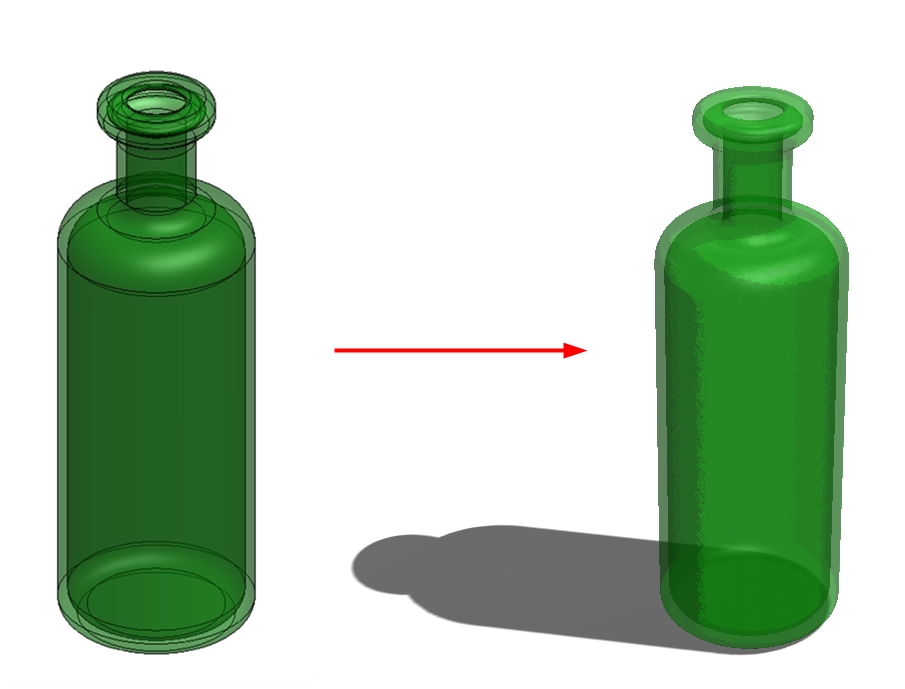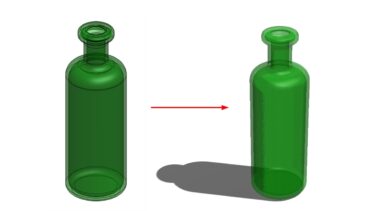SOLIDWORKSで3Dモデルに色をつけたり、材質を設定したりするには外観を設定します。
前回はSOLIDWORKSで外観を適用した3Dモデルに
色や表面の質感(テクスチャ―)を設定する方法をご紹介しました。
▼ご紹介ページはこちらから
3Dモデルに自分好みの外観を設定する_SOLIDWORKS
この他にも、設定した外観をさらに加工する方法があります!
今回は、全2回に渡り 3Dモデルの外観をさらに加工する方法 をご紹介いたします。
モデルに5つの作業をすることで、より奥行き感(立体感)のある外観(画像、3DCG)に近づきます。
3Dモデルを使用してプレゼン資料を作成するなど 3Dモデルの画像作成におすすめです。
1. エッジを消す【シェイディング】
2. パースをつける【パース表示】
3. 影をつける【影付きシェイディング表示】
4. グラフィカルに表示する【Real View Graphics】
5. エッジや面にセル画のような効果を与える【トゥーン】
※今回は上記1~3までのご紹介です。
さっそく操作方法です
今回も以前と同じ瓶のモデルを使用します。
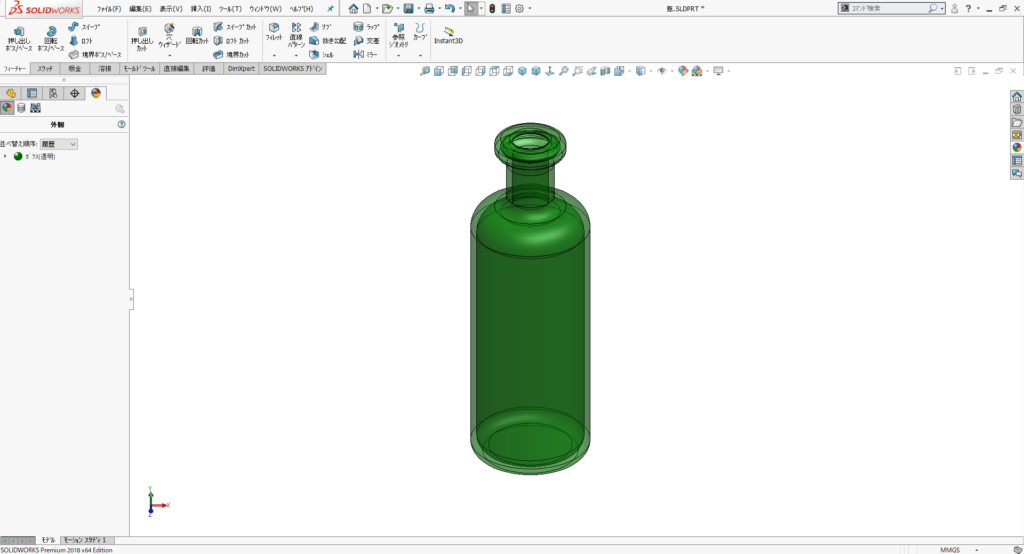
1. エッジを消す
現在はデフォルトの「エッジシェイディング表示」です。
ヘッズアップツールバーから「表示スタイル」を選択し、「シェイディング」を選択。
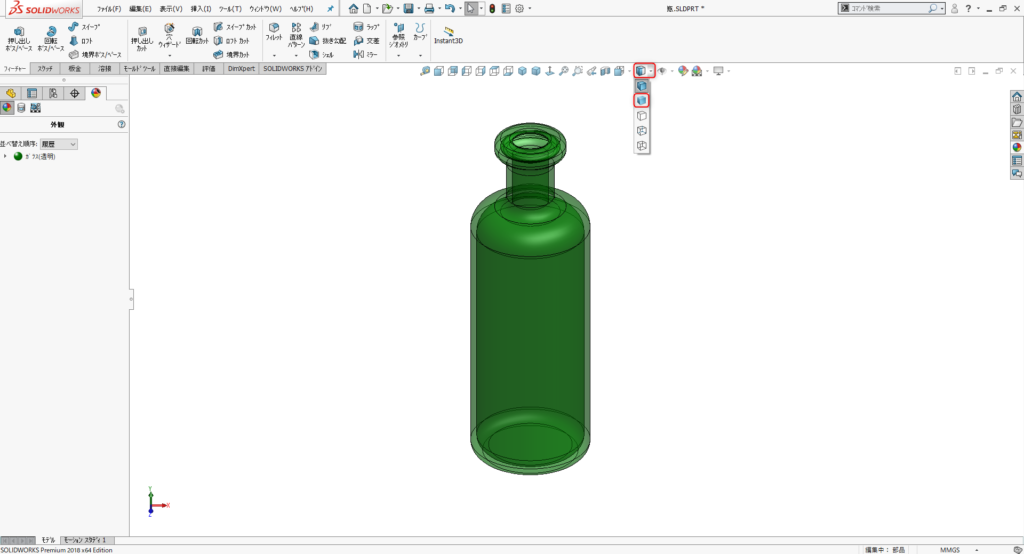
モデルのエッジが消えました。
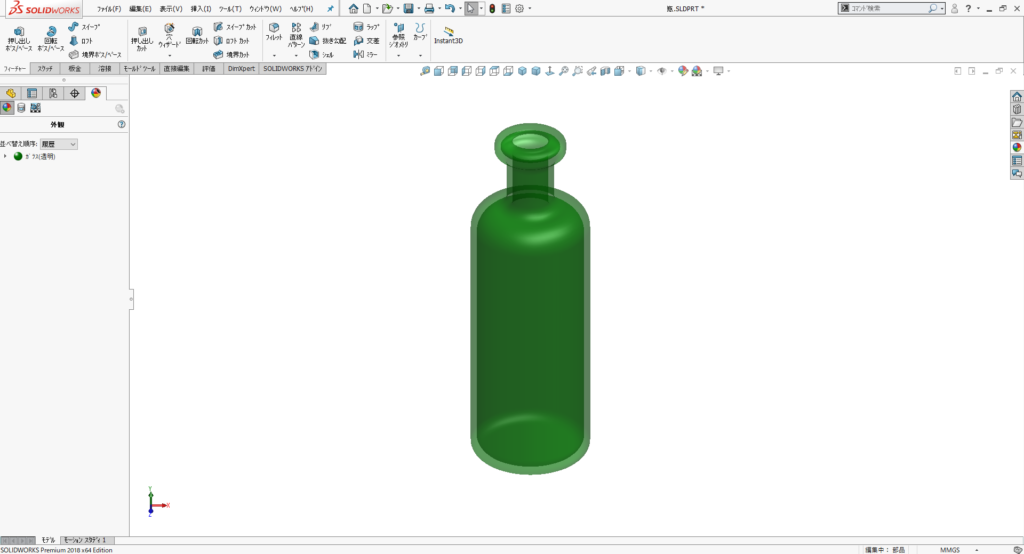
※シェイディング(シェーディング)とは
3次元モデルの表面の色をそれぞれ面の向きや光源との関係から陰影をつけて表示する手法です。
エッジシェイディングは、それに加えて面の輪郭線を表示する手法です。
2. パースをつける
続いてパースをつけます。
ヘッズアップツールバーから「表示設定」を選択し、「パース表示」を選択。
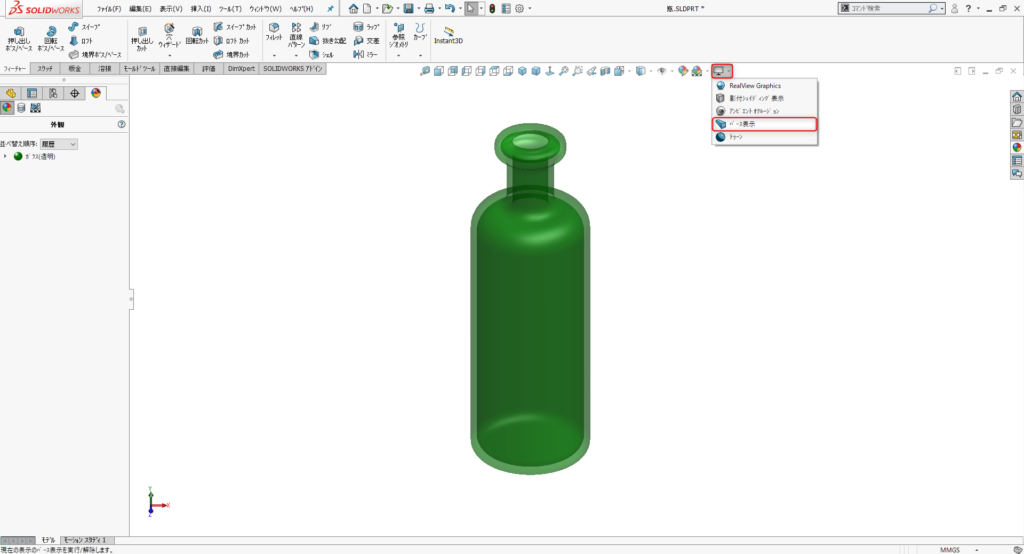
パースがつきました。
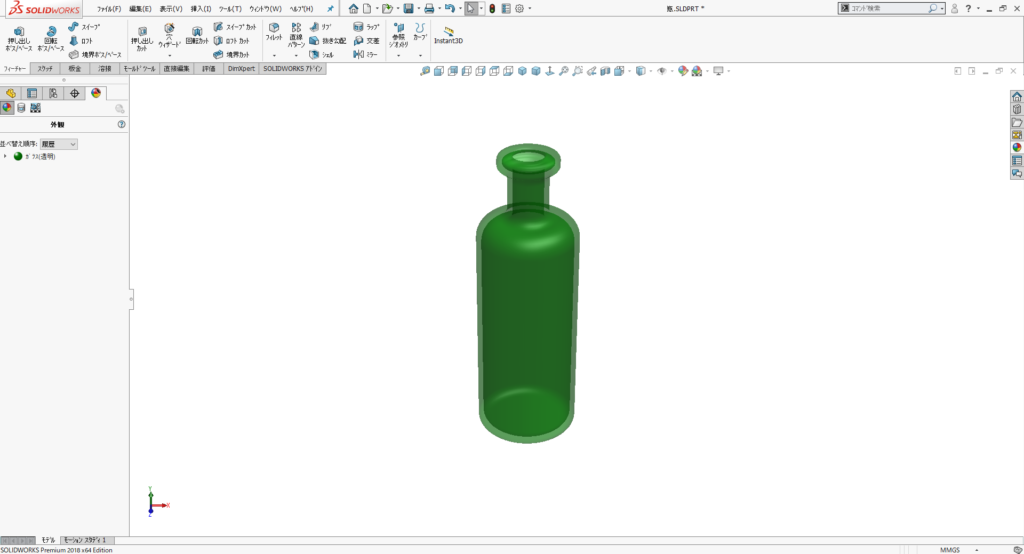
※パース表示とは遠近法を指します。 詳しくはこちらから▼
パース表示_SOLIDWORKS
3. 影をつける
「表示設定」から「影付シェイディング表示」を選択。
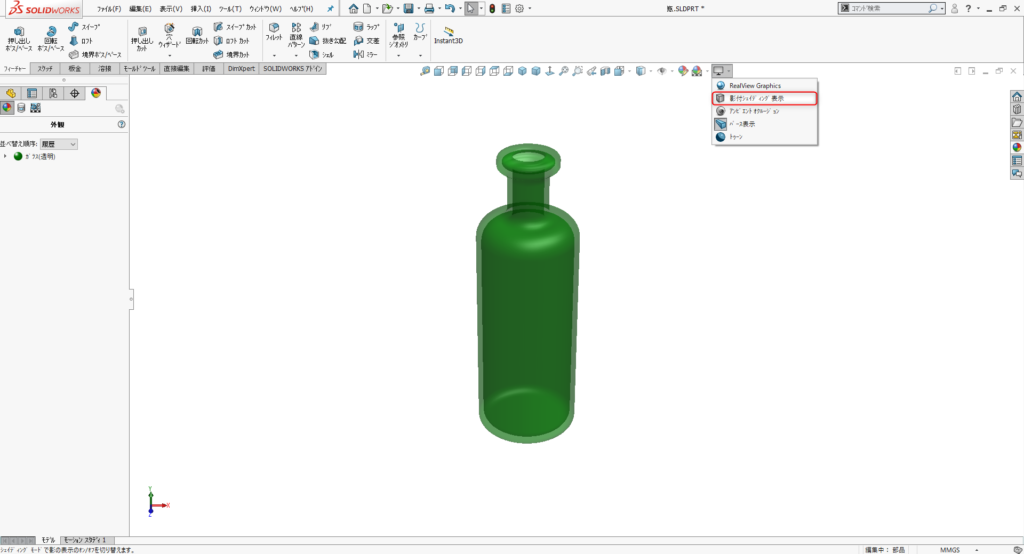
モデルに影がつきました。
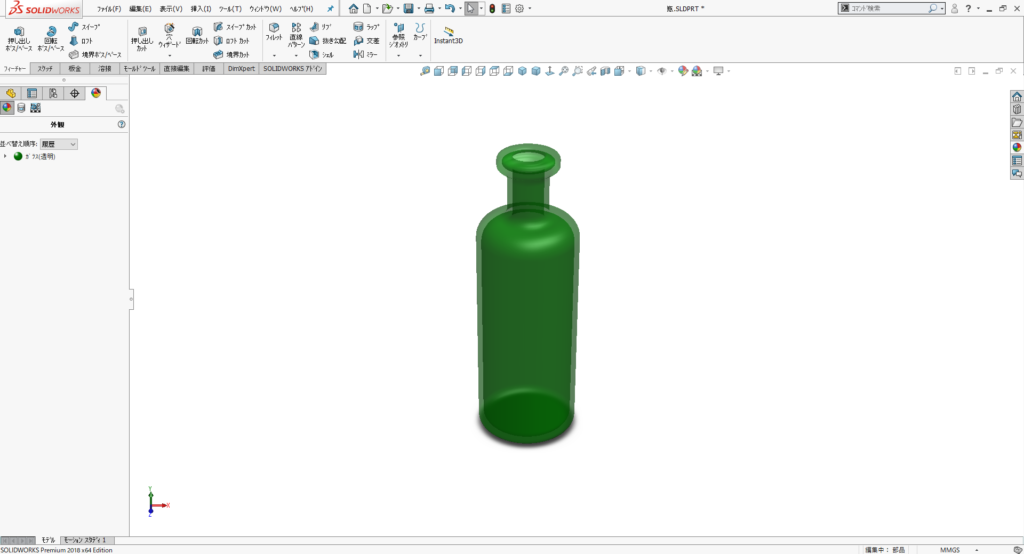
次回は残りの
・グラフィカルに表示する【Real View Graphics】
・エッジや面にセル画のような効果を与える【トゥーン】
をご紹介いたします。